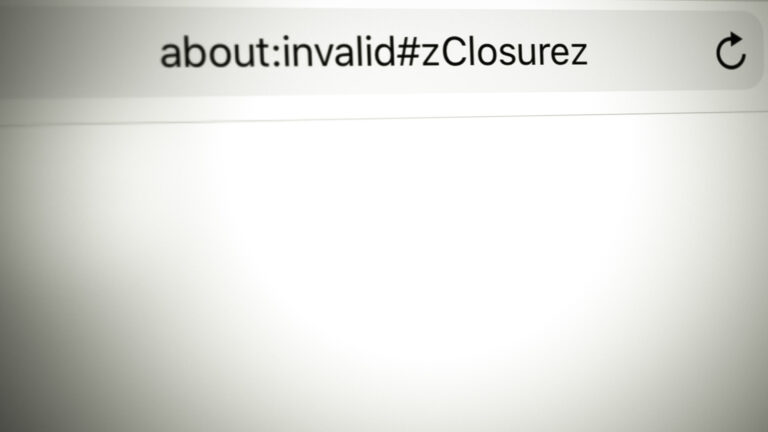Google Drive Video verarbeitet immer noch einen Videofehler
Viele Nutzer meldeten den Fehler „Google Drive-Video wird noch verarbeitet“, wenn sie versuchen, eines ihrer auf Google Drive hochgeladenen Videos abzuspielen oder herunterzuladen. Den Benutzern zufolge wird die Fehlermeldung „Wir verarbeiten dieses Video“ angezeigt. Bitte schauen Sie später noch einmal vorbei“ auch nach langer Wartezeit. Das ist etwas schrecklich, da die Benutzer für immer stecken bleiben und das auf dem Laufwerk hochgeladene Video nicht abspielen oder herunterladen können.
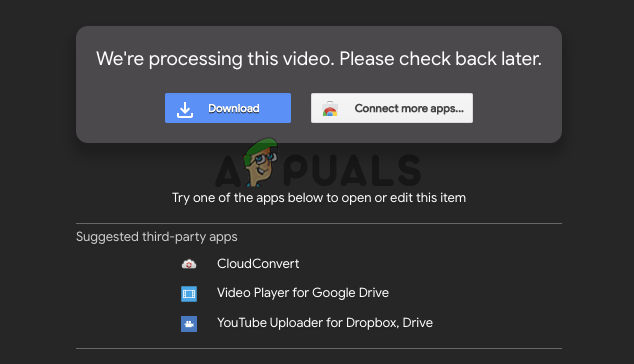 Wir verarbeiten dieses Video. Bitte schauen Sie später noch einmal vorbei
Wir verarbeiten dieses Video. Bitte schauen Sie später noch einmal vorbei
Benutzer sind verwirrt und fragen sich: „Wie lange dauert es, bis ein Video auf Google Drive verarbeitet wird?“ Nun, es gibt keine bestimmte Zeitspanne für die Videoverarbeitungszeit von Google Drive. Im Allgemeinen hängt dies von drei Faktoren ab, wie der Internetgeschwindigkeit, der Videogröße und dem von Ihnen verwendeten Gerät. Die Videoverarbeitung wird von Google Drive durchgeführt, um zu bestätigen, dass die Videowiedergabe ohne Probleme erfolgreich durchgeführt wurde.
Vielen Benutzern gelang es jedoch, das Problem zu beheben, indem sie auf eine stabile Internetverbindung umstellten oder die Internetgeschwindigkeit erhöhten und die Größe der Videodatei reduzierten, bevor sie ihr Video auf Google Drive hochluden. Glücklicherweise haben wir in diesem Artikel eine Liste mit Lösungen zusammengestellt, die für viele Spieler zur Lösung des Problems beigetragen haben.
Doch bevor wir direkt zu den Fehlerbehebungen übergehen, werfen wir einen Blick auf die häufigsten Ursachen für den Fehler
Warum erscheint auf meinem Google Drive die Meldung „Video-Stillverarbeitungsfehler“?
Es gibt viele verschiedene Gründe, aus denen Benutzer auf ihr hochgeladenes Video zugreifen, es aber nicht abspielen können. Hier sehen Sie einige der häufigsten:
- Am häufigsten liegt es an einer schlechten und instabilen Internetverbindung.
- Die von Ihnen hochgeladene Videodatei ist zu groß.
- Die alte oder veraltete Browserversion
- Beschädigter oder beschädigter Browser-Cache
- Das unvollständige oder fehlerhafte hochgeladene Video auf Google Drive
Wie behebe ich „Google Drive-Video wird noch verarbeitet“?
Da Sie nun mit den möglichen Ursachen des Fehlers vertraut sind, wollen wir einige der häufigen Fehlerbehebungen herausfinden, mit denen andere Benutzer versucht haben, das Problem erfolgreich zu beheben:
Überprüfen Sie die Internetverbindung
Wenn Sie Google Drive auf Ihrem Windows 10-System verwenden, führen Sie die folgenden Schritte aus, um Ihre Internetverbindung zu überprüfen:
- Drücken Sie die Tasten Windows + I, um die Einstellungen zu öffnen, und gehen Sie hier zur Option „Netzwerk und Internet“.
- Überprüfen Sie nun Ihren Netzwerkstatus. Sie können auch auf die Netzwerk-Fehlerbehebung klicken, um Probleme im Zusammenhang mit dem Netzwerk zu beheben.
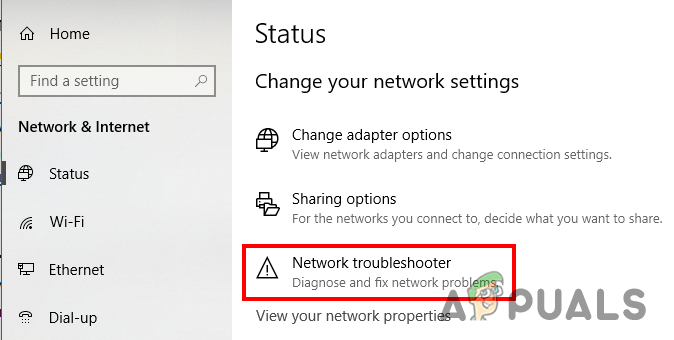 Klicken Sie auf „Netzwerk-Fehlerbehebung“.
Klicken Sie auf „Netzwerk-Fehlerbehebung“.
Wenn Sie außerdem eine Wi-Fi-Verbindung verwenden, wechseln Sie zu Ethernet, um eine stabile Internetverbindung und Geschwindigkeit zu erhalten.
Wenn Sie nun ein Smartphone verwenden und versuchen, auf Google Drive hochgeladene Videos abzuspielen, versuchen Sie, die Verbindung zum Internet zu trennen und erneut herzustellen. Wenn Sie über WLAN verbunden sind, schalten Sie Ihr Telefon in den Flugmodus, deaktivieren Sie ihn nach ein paar Minuten und versuchen Sie, eine Verbindung zum Netzwerk herzustellen.
Starten Sie Ihr Telefon neu, schalten Sie es wieder ein und stellen Sie eine Verbindung zum Internet her. Überprüfen Sie nun, ob Sie das Video abspielen können oder immer noch in der Meldung „Wir verarbeiten dieses Video“ hängen bleiben. Schauen Sie später noch einmal vorbei oder laden Sie das Video jetzt herunter.“
Versuchen Sie in diesem Fall das Streamen. Andere Dienste wie YouTube können überprüfen, ob die Internetverbindung einwandfrei funktioniert. Wenn Sie Probleme mit der Internetverbindung haben, wenden Sie sich an Ihren ISP (Internet Service Provider), um das Problem zu beheben.
Bis dahin wechseln Sie zu einer anderen Internetverbindung. Wenn das Problem jedoch nicht an der Internetverbindung liegt, versuchen Sie es mit der anderen unten aufgeführten möglichen Lösung.
Melden Sie sich ab und wieder bei Ihrem Google-Konto an
Der Fehler kann auf Fehler oder Störungen in Ihrem Google-Konto zurückzuführen sein. Melden Sie sich also von Ihrem Konto ab und melden Sie sich nach erfolgreicher Abmeldung erneut mit dem Konto an, in dem Sie Ihr Video auf Google Drive hochgeladen haben, und versuchen Sie, das Video abzuspielen.
Viele Nutzer bestätigten, dass dieser Trick bei der Behebung von Problemen mit Google Drive und Google Fotos funktioniert hat. Gehen Sie also einfach zu „Einstellungen und Konten“ und klicken Sie dann auf „Ihr Google-Konto entfernen“.
Nach dieser erneuten Anmeldung wird geschätzt, dass das Problem, dass Google Drive keine Videos wiedergibt, behoben ist.
Aktualisieren Sie Ihren Browser
Das Problem könnte im Browser liegen und aus diesem Grund stehen Sie vor einem Problem. Überprüfen Sie daher, ob Ihr Browser veraltet ist, und aktualisieren Sie ihn dann auf die neueste Version. Nun, die Schritte zum Aktualisieren des Browsers können je nach Browser unterschiedlich sein. Hier haben wir gezeigt, wie Sie den Chrome-Browser aktualisieren:
- Öffnen Sie Ihren Google Chrome-Browser > klicken Sie nun auf das Menüsymbol in der oberen rechten Ecke und klicken Sie auf Hilfe und dann auf die Option Über Google Chrome
- Jetzt sucht der Browser automatisch nach der aktualisierten Version und lädt sie automatisch herunter, falls eine verfügbar ist.
 Chrome sucht nach neuesten Updates
Chrome sucht nach neuesten Updates - Und wenn Chrome mit der neuesten Version aktualisiert wird, klicken Sie auf „Neu starten“ und der Chrome-Browser wird neu gestartet.
 Starten Sie den Chrome-Browser neu
Starten Sie den Chrome-Browser neu - Melden Sie sich jetzt erneut bei Google Drive an und hoffen Sie, dass das Problem, dass das Video nicht auf Google Drive reagiert, nicht auftritt.
Cache und Browserdaten löschen
Es besteht die Möglichkeit, dass die gespeicherten Daten und der Cache in Ihrem Browser beschädigt werden oder die Geschwindigkeit der Webseite verlangsamt wird. Das Bereinigen des Browser-Cache und der Daten hat vielen Benutzern geholfen, den Google Drive-Videoverarbeitungsfehler zu beheben
Bitte beachten Sie: Das Löschen Ihrer Browser-Cookies kann dazu führen, dass Ihr Konto auf vielen Websites abgemeldet wird. Um darauf zuzugreifen, müssen Sie sich möglicherweise erneut mit Ihren Kontodaten anmelden.
Befolgen Sie nun die Anweisungen zum Löschen von Browserdaten und Cache: (Google Chrome)
- Öffnen Sie Ihren Chrome-Browser und klicken Sie auf das Menüsymbol in der oberen rechten Ecke.
- Klicken Sie nun auf Weitere Tools und dann auf Browserdaten löschen.
 Öffnen der Option zum Löschen von Browserdaten
Öffnen der Option zum Löschen von Browserdaten - Wählen Sie auf der Registerkarte „Allgemein“ aus dem Zeitbereich die Option „Gesamte Zeit“ aus und aktivieren Sie anschließend das Kontrollkästchen neben „Cookies, andere Websitedaten“ und „Zwischengespeicherte Bilder und Dateien“.
 Cache und Cookies löschen
Cache und Cookies löschen - Klicken Sie anschließend auf Daten löschen
Starten Sie Ihren Chrome-Browser neu und prüfen Sie, ob das Problem behoben ist
Laden Sie das Verarbeitungsvideo über die Linkfreigabe herunter
Wenn Ihr Video immer noch in Google Drive verarbeitet wird, finden Sie hier eine alternative Lösung zum Herunterladen des hochgeladenen Videos. Sie können das Verarbeitungsvideo herunterladen, indem Sie einen Link in Google Drive teilen.
Befolgen Sie dazu die gegebenen Anweisungen:
- Öffnen Sie Google Drive und melden Sie sich mit Ihren Kontodaten dort an, wo Sie das Video hochgeladen haben. Wählen Sie nun „Video bearbeiten“.
- Klicken Sie mit der rechten Maustaste auf die Datei und wählen Sie dann „Teilen“ oder klicken Sie auf das Freigabesymbol und anschließend auf „Freigabebaren Link abrufen“.
 Klicken Sie auf den Link „Teilbar erhalten“.
Klicken Sie auf den Link „Teilbar erhalten“. - Öffnen Sie dann auf der Seite „Neuer Tab“ den Freigabelink und klicken Sie auf das Dreipunktsymbol im Verarbeitungsvideo. Klicken Sie dann auf die Registerkarte „Alle herunterladen“.
Sie werden sehen, dass der Download des Videos beginnt und Sie das Video erfolgreich abspielen können, ohne dass der Verarbeitungsfehler des Videos auf Google Drive angezeigt wird.
Bonus-Tipp: Versuchen Sie, Ihr Video erneut hochzuladen
Es besteht die Möglichkeit, dass Ihr Video beschädigt ist oder unvollständig auf Google Drive hochgeladen wurde. Aus diesem Grund bleibt das Video bei der Verarbeitung hängen oder reagiert nicht.
Versuchen Sie in diesem Fall erneut, das Video direkt auf Google Drive hochzuladen, und prüfen Sie, ob der Upload erfolgreich war.
Alternativ können Sie das Video auch auf andere Plattformen wie Dropbox, OneDrive usw. hochladen.

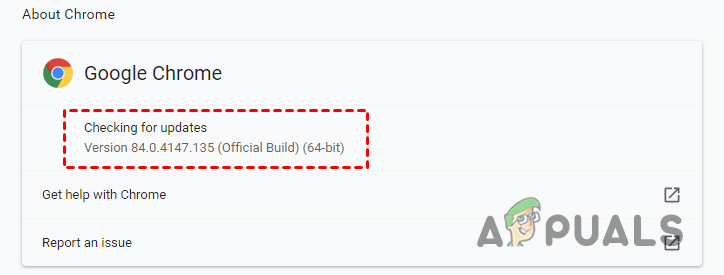 Chrome sucht nach neuesten Updates
Chrome sucht nach neuesten Updates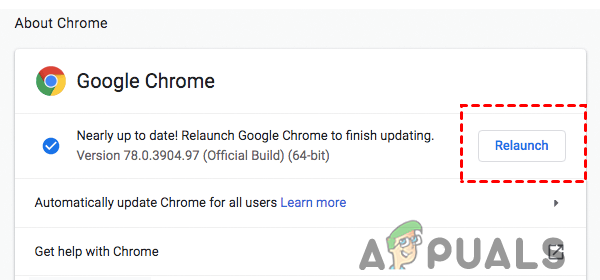 Starten Sie den Chrome-Browser neu
Starten Sie den Chrome-Browser neu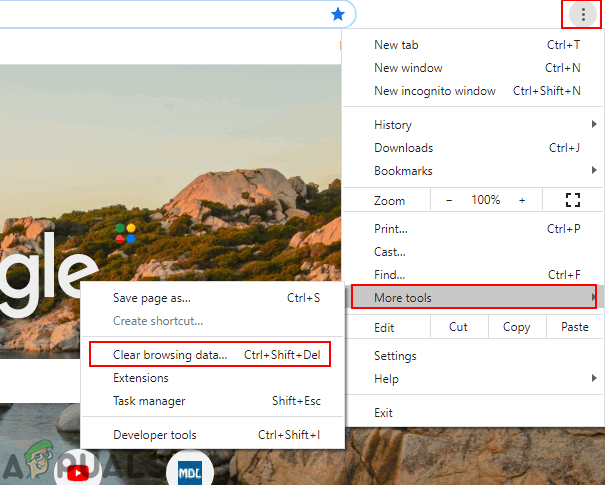 Öffnen der Option zum Löschen von Browserdaten
Öffnen der Option zum Löschen von Browserdaten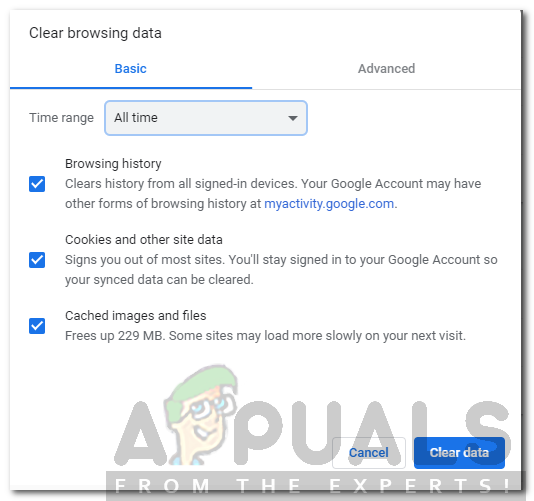 Cache und Cookies löschen
Cache und Cookies löschen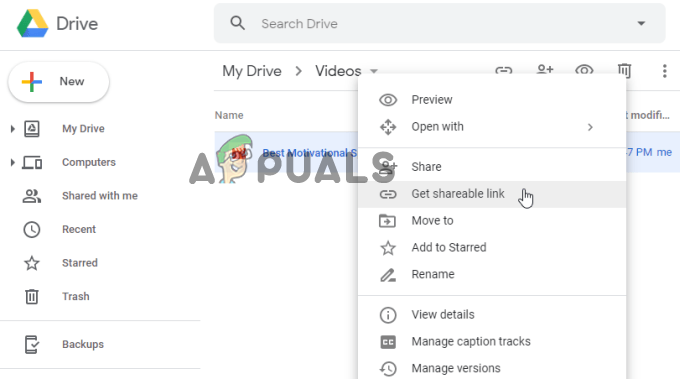 Klicken Sie auf den Link „Teilbar erhalten“.
Klicken Sie auf den Link „Teilbar erhalten“.